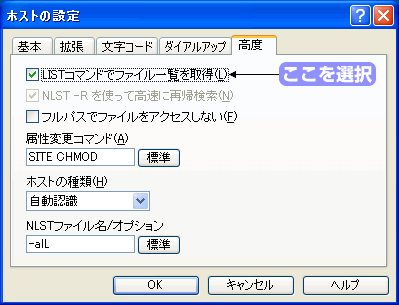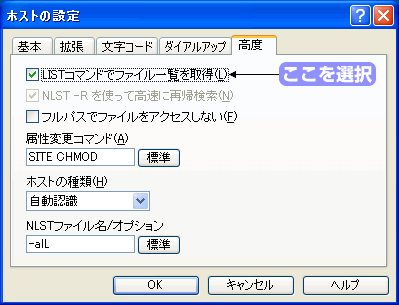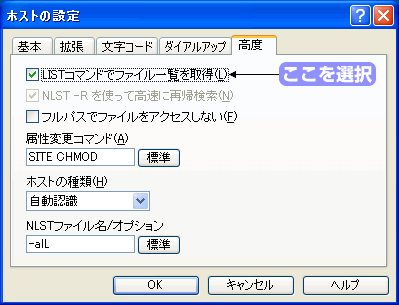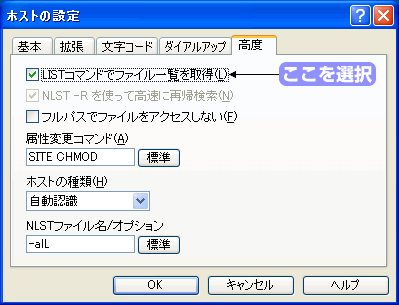記入例は以下の内容で設定を行っています。
| ユーザ名 | example |
|---|---|
| パスワード | 12345678 |
| 転送先サーバ | www.example.co.jp |
0.「FFFTP」をダウンロードします。
以下のサイトから「FFFTP」の最新版をダウンロードしてインストールしてください。
FFFTP 公式ページ:Sota's Web Page
ダウンロードとインストールについてはこちらを参照してください。
1.メールアドレスを入力します。
インストールが完了すると自動的に「FFFTP」が起動し、メールアドレスを入力するダイアログが表示されます。そこにお客様のメールアドレスを入力してください。
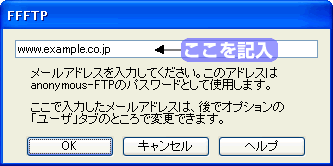
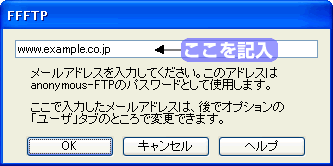
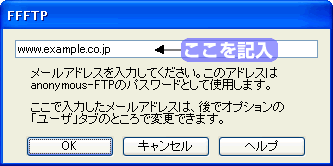
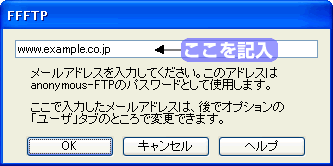
2.「新規ホスト」設定画面を開きます。
メールアドレスを入力すると「ホスト一覧」ダイアログが開きますので「新規ホスト」を選択してください。




3.「ホストの設定」を行います。
「新規ホスト」を選択すると、「ホストの設定」ダイアログが開きますのでそれぞれの項目を入力してください。
※「ホストの設定名」以外は必ず半角の英数字で入力してください。なお入力したパスワードは「*」で表示されます。
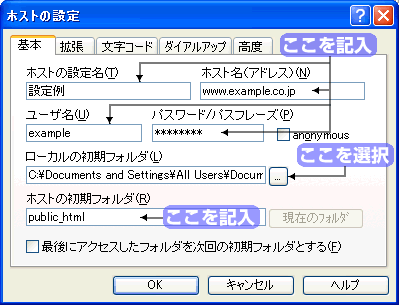
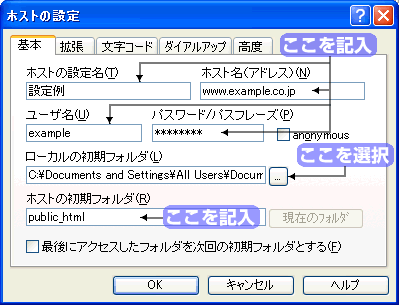
| ホストの設定名 | このホストの名称を入力してください (自由に設定してください) 。 |
|---|---|
| ホスト名 | 当社がお送りした設定用紙に記載されている「転送先サーバ」を入力してください。 |
| ユーザ名 | 当社がお送りしました設定用紙に記載されている「ユーザ名」を入力してください。 |
| パスワード/パスフレーズ | 当社がお送りしました設定用紙に記載されている「パスワード」を入力してください。 |
| ローカルの初期フォルダ | ホームページ用のデータが保存されているフォルダを入力してください。フォルダ名は直接入力しないで、なるべく「...」ボタンを押して参照入力するようにしてください。 ホストの初期フォルダ:「public_html」を入力してください。 |
※「ホストの設定名」以外は必ず半角の英数字で入力してください。なお入力したパスワードは「*」で表示されます。
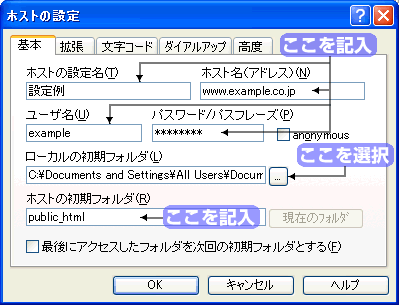
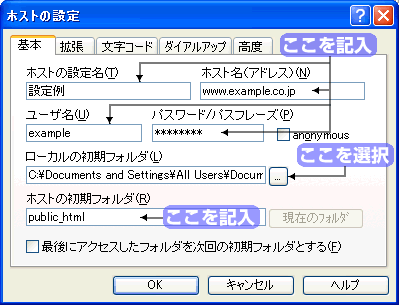
4.「PASV モード」の設定を行います。
「拡張」タブを選択し、「PASV モードを使う」にチェックを入れてください。
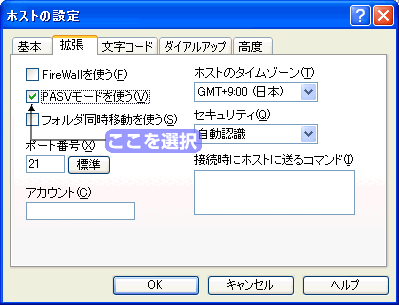
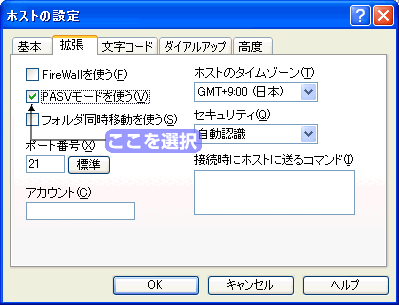
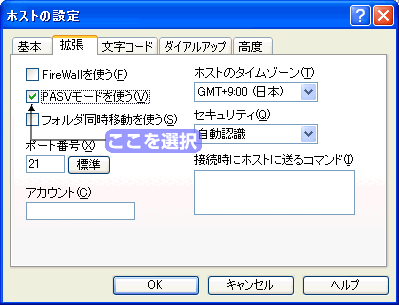
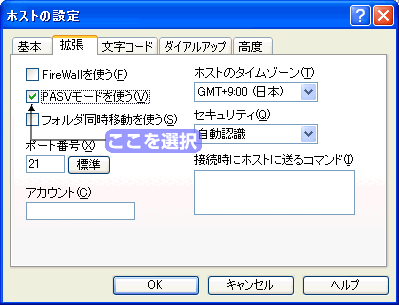
5.「LIST コマンド」の設定を行います。
「高度」タブを選択し、「LIST コマンドでファイル一覧を取得」にチェックを入れて「OK」を押してください。